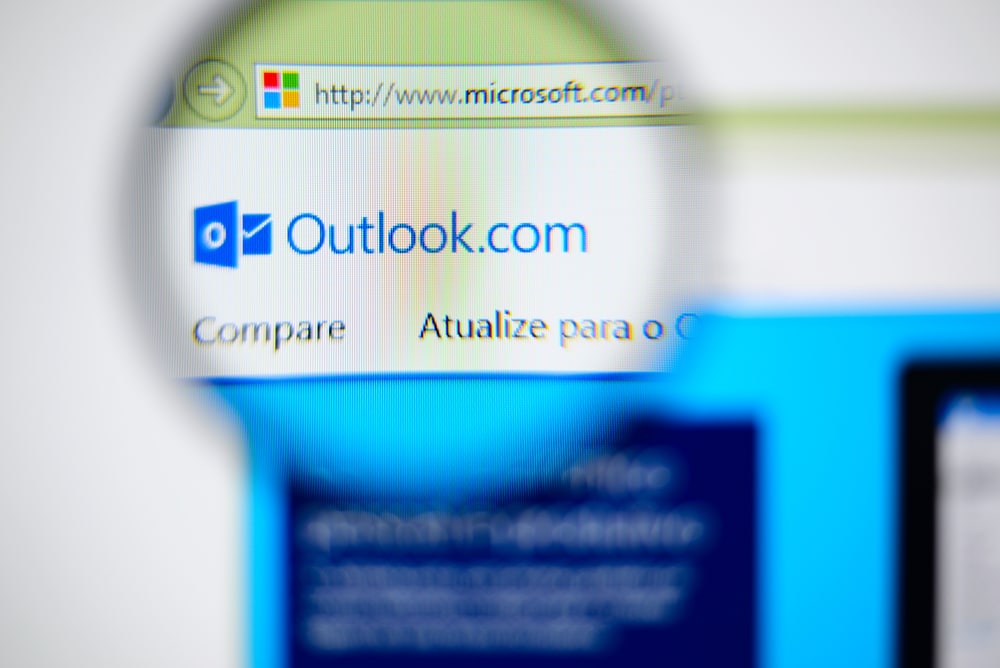Raak je ook het overzicht kwijt door al die lijstjes, planningen en adresbestanden? Met Outlook heb je een mailbox, agenda, contactenlijst en to-do-list in een. Met deze 7 Outlook agenda tips blijft jouw werkdag lekker overzichtelijk.
-
Schoon je Outlook op
Ongemerkt bewaar je veel e-mails. Een groot deel hiervan bevat bijlagen als foto’s of powerpoints, die vaak ook al opgeslagen zijn. Deze mails kun je dus gewoon verwijderen. Outlook kan een lijst tonen met alle mails die bijvoorbeeld groter zijn dan 1MB. Door een hoop van deze berichten te verwijderen, krijg je meer ruimte en overzicht in je Outlook.
-
Contactgroepen
Veel Zelfstandig Professionals synchroniseren hun laptop met hun telefoon. Een gevaar kan zijn dat de scheidingslijn tussen privé en zakelijk steeds meer vervaagt. In Outlook kun je verschillende mappen met contactgroepen aanmaken. Dit doe je door in het menu op ‘mappenlijst’ te klikken en vervolgens bij ‘contactpersonen’ een ‘nieuwe map’ aan te maken. Zo voorkom je dat je in het weekend overspoeld wordt met zakelijke berichten.
-
Verschillende agenda’s
Outlook beperkt zich niet tot één agenda. Je kunt namelijk verschillende agenda’s bijhouden. Bijvoorbeeld een agenda voor werk, een verjaardagen-agenda en een privé-agenda om je vrije tijd mee in te delen. Ook deze functie draagt bij aan een betere scheidingslijn tussen werk en privé.
-
Agenda’s delen
Je kunt je Outlook agenda’s met anderen delen, zodat zij gemakkelijk inzicht kunnen krijgen in jouw planning. Ook kunnen zij hier afspraken aan toevoegen. Er zijn twee manieren waarop je jouw agenda kunt delen: je kunt delen met iemand die een Microsoft account heeft, of je stuurt iemand een link.
-
Gekleurde afspraken
In Outlook kun je gemakkelijk verschillende agendapunten een kleur geven. Bijvoorbeeld alle punten met het woord ‘vergaderingen’ weergeven in het geel en alle ‘reistijd’ in het blauw. Ga in de agenda naar de menu-tab ‘beeld’. Klik vervolgens op ‘weergave instellingen’ en daarna in de pop-up op ‘voorwaardelijke opmaak’. Dit maakt jouw agenda meteen een stuk overzichtelijker.
-
Taken bijhouden
Heb je ook overal papieren to-do lijstjes liggen? In Outlook kun je online een takenlijst bijhouden die altijd actueel is. Ook kun je jouw to-do lijsten doorsturen naar anderen. Je voegt jouw eigen takenlijst toe door op ‘taken’ te klikken. Daar kun je vervolgens jouw lijst vullen met zaken die je niet mag vergeten.
-
Etiketten maken
Vooral rond de feestdagen kan het een enorme klus zijn om alle contactgegevens te verwerken voor de kerstkaarten. Wanneer je contacten uit Outlook gebruikt, wordt het maken van etiketten, kerstkaarten of mailings een eitje. Je kunt je lijst(en) met Outlook contacten koppelen aan een nieuw Word bestand. Vanuit daar is het enkel nog een kwestie van afdrukken.